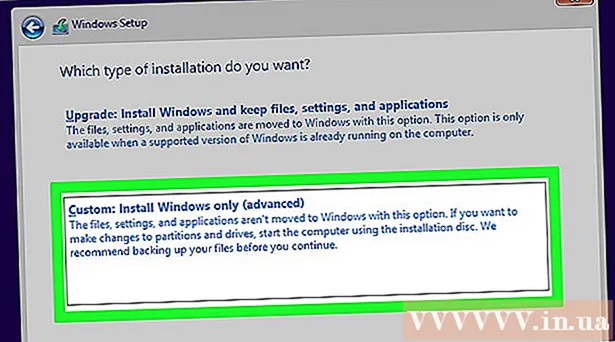लेखक:
Joan Hall
निर्मितीची तारीख:
27 फेब्रुवारी 2021
अद्यतन तारीख:
1 जुलै 2024

सामग्री
तुम्हाला माहित आहे का की तुम्ही तुमच्या आयट्यून्स लायब्ररीमध्ये एमपी 3 फॉरमॅट इलेक्ट्रॉनिक ऑडिओबुक आणि सीडी ऑडिओबुक आयात करू शकता? होय आहे! ज्यांना ऑडिओबुक आवडतात त्यांच्यासाठी, हे विशेषतः उपयुक्त ठरेल, विशेषत: कारण तुम्ही आता घरापासून दूर असतानाही तुम्ही iTunes द्वारे तुमच्या ऑडिओबुकमध्ये प्रवेश करू शकता. शिवाय, हे करणे खूप सोपे आहे.
पावले
2 पैकी 1 पद्धत: आपल्या संगणकावरून ऑडिओबुक आयात करा
 1 ITunes चालू करा. आपल्या डेस्कटॉपवरील चिन्हावर डबल क्लिक करा.
1 ITunes चालू करा. आपल्या डेस्कटॉपवरील चिन्हावर डबल क्लिक करा. - आपल्याकडे अद्याप आयट्यून्स नसल्यास, आपण ते येथून डाउनलोड करू शकता: https://www.apple.com/itunes/download/.
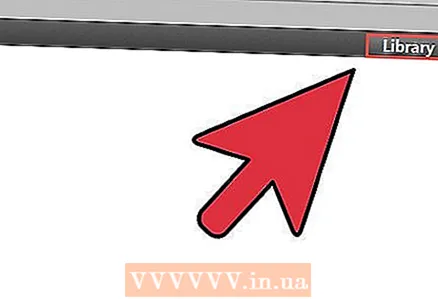 2 "लायब्ररी" वर क्लिक करा. यात आपल्या iTunes वरील सर्व सामग्री आहे.
2 "लायब्ररी" वर क्लिक करा. यात आपल्या iTunes वरील सर्व सामग्री आहे. 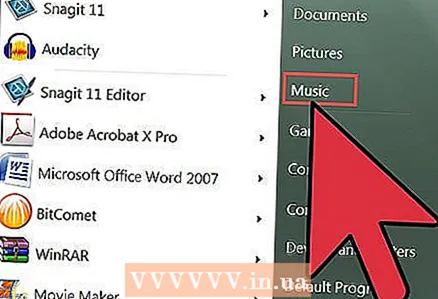 3 आपण आयात करू इच्छित ऑडिओबुक शोधा. तुमच्या कॉम्प्युटरवरील सर्च फंक्शन वापरून तुम्हाला आयात करायची असलेली ऑडिओबुक असलेली फोल्डर शोधा.
3 आपण आयात करू इच्छित ऑडिओबुक शोधा. तुमच्या कॉम्प्युटरवरील सर्च फंक्शन वापरून तुम्हाला आयात करायची असलेली ऑडिओबुक असलेली फोल्डर शोधा.  4 ऑडिओबुक निवडा.
4 ऑडिओबुक निवडा.- जर तुम्हाला फक्त एक फाईल निवडायची असेल तर ती निवडण्यासाठी त्यावर क्लिक करा.
- तुम्हाला एकाधिक फायलींची आवश्यकता असल्यास, Ctrl (Windows साठी) किंवा Cmd (Mac साठी) की दाबून ठेवा आणि तुम्हाला हवी असलेली ऑडिओबुक निवडा.
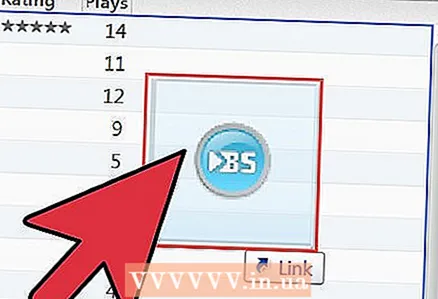 5 ऑडिओबुक आयात करा. हे करण्यासाठी, निवडलेल्या फायली माऊससह iTunes विंडोवर ड्रॅग करा. प्रोग्राम फायली आयात करणे आणि त्या आपल्या लायब्ररीमध्ये जोडणे सुरू करेल.
5 ऑडिओबुक आयात करा. हे करण्यासाठी, निवडलेल्या फायली माऊससह iTunes विंडोवर ड्रॅग करा. प्रोग्राम फायली आयात करणे आणि त्या आपल्या लायब्ररीमध्ये जोडणे सुरू करेल.
2 पैकी 2 पद्धत: सीडीवरून ऑडिओबुक आयात करणे
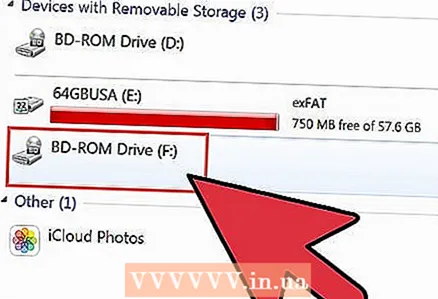 1 ड्राइव्हमध्ये सीडी घाला. आपल्याकडे वैयक्तिक संगणक असल्यास डिस्क ड्राइव्ह आपल्या लॅपटॉपच्या बाजूला किंवा आपल्या सिस्टम युनिटच्या समोर स्थित आहे.
1 ड्राइव्हमध्ये सीडी घाला. आपल्याकडे वैयक्तिक संगणक असल्यास डिस्क ड्राइव्ह आपल्या लॅपटॉपच्या बाजूला किंवा आपल्या सिस्टम युनिटच्या समोर स्थित आहे.  2 ITunes लाँच करा. हे करण्यासाठी, आपल्याला आपल्या डेस्कटॉपवरील आयट्यून्स चिन्हावर दोन वेळा जोडण्याची आवश्यकता आहे.
2 ITunes लाँच करा. हे करण्यासाठी, आपल्याला आपल्या डेस्कटॉपवरील आयट्यून्स चिन्हावर दोन वेळा जोडण्याची आवश्यकता आहे. - आपल्याकडे अद्याप आयट्यून्स नसल्यास, आपण ते येथून डाउनलोड करू शकता: https://www.apple.com/itunes/download/.
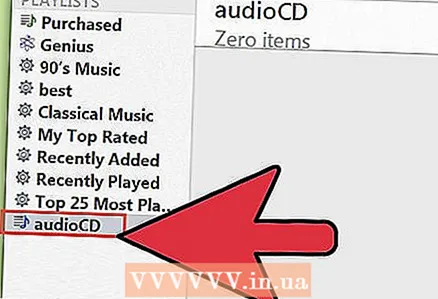 3 ITunes मध्ये "ऑडिओ सीडी" वर क्लिक करा. हे बटण डाव्या नेव्हिगेशन उपखंडात स्थित असावे.
3 ITunes मध्ये "ऑडिओ सीडी" वर क्लिक करा. हे बटण डाव्या नेव्हिगेशन उपखंडात स्थित असावे.  4 पॉप-अप विंडो बंद करा जे तुम्हाला डिस्कवरील डेटा पाहण्यास सांगतील. फक्त या खिडक्या बंद करा कारण तुम्हाला त्या आयात करण्यासाठी फायली स्वतः उघडण्याची गरज नाही.
4 पॉप-अप विंडो बंद करा जे तुम्हाला डिस्कवरील डेटा पाहण्यास सांगतील. फक्त या खिडक्या बंद करा कारण तुम्हाला त्या आयात करण्यासाठी फायली स्वतः उघडण्याची गरज नाही.  5 Ctrl + A (Windows साठी) किंवा Cmd + A (Mac साठी) दाबून डिस्कवरील सर्व ट्रॅक निवडा. आपल्या सीडीवरील सर्व ट्रॅक हायलाइट केले जातील.
5 Ctrl + A (Windows साठी) किंवा Cmd + A (Mac साठी) दाबून डिस्कवरील सर्व ट्रॅक निवडा. आपल्या सीडीवरील सर्व ट्रॅक हायलाइट केले जातील. 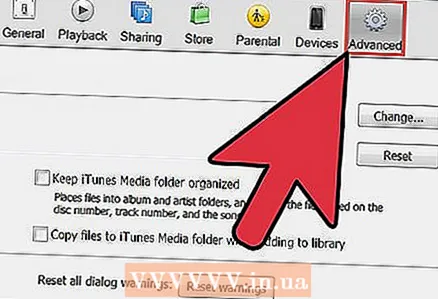 6 मेनूवर "प्रगत मेनू" क्लिक करा. मेनू iTunes विंडोच्या शीर्षस्थानी स्थित आहे.
6 मेनूवर "प्रगत मेनू" क्लिक करा. मेनू iTunes विंडोच्या शीर्षस्थानी स्थित आहे. 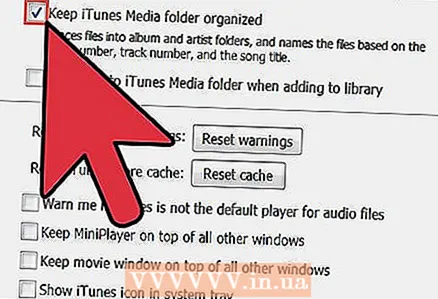 7 "सीडी ट्रॅकमध्ये सामील व्हा" निवडा. हे सुलभ डेटा आयात करण्यासाठी सर्व ट्रॅक एकत्र करेल.
7 "सीडी ट्रॅकमध्ये सामील व्हा" निवडा. हे सुलभ डेटा आयात करण्यासाठी सर्व ट्रॅक एकत्र करेल. 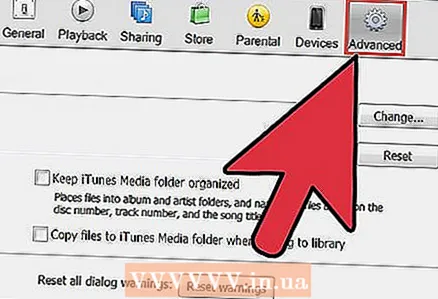 8 "प्रगत मेनू" वर पुन्हा क्लिक करा, परंतु यावेळी "सीडी ट्रॅक नावे सबमिट करा" निवडा ("सीडी ट्रॅकमध्ये लेबल जोडा"). गायक, संगीतकार, अल्बम आणि शैली सारख्या फील्डसह माहिती पॅनेल दिसले पाहिजे.
8 "प्रगत मेनू" वर पुन्हा क्लिक करा, परंतु यावेळी "सीडी ट्रॅक नावे सबमिट करा" निवडा ("सीडी ट्रॅकमध्ये लेबल जोडा"). गायक, संगीतकार, अल्बम आणि शैली सारख्या फील्डसह माहिती पॅनेल दिसले पाहिजे. - माहिती प्रविष्ट करा, नंतर "ओके" क्लिक करा.
- "शैली" अंतर्गत "ऑडिओबुक" निवडण्याचे सुनिश्चित करा.
 9 विंडोच्या खालच्या उजव्या कोपर्यात "आयात सीडी" वर क्लिक करा. त्यानंतर, ऑडिओबुक आपल्या लायब्ररीमध्ये ऑडिओबुक विभाग अंतर्गत दिसेल.
9 विंडोच्या खालच्या उजव्या कोपर्यात "आयात सीडी" वर क्लिक करा. त्यानंतर, ऑडिओबुक आपल्या लायब्ररीमध्ये ऑडिओबुक विभाग अंतर्गत दिसेल.